cdr软件作为用户常用的设计工具,能够同时支持多种平面、立体图形的在线绘制。那们cdr立体图形怎么画?下面小编给大家带来了cdr绘制立体木盒教程分享,一起来看看吧! cdr立体图形怎
cdr软件作为用户常用的设计工具,能够同时支持多种平面、立体图形的在线绘制。那们cdr立体图形怎么画?下面小编给大家带来了cdr绘制立体木盒教程分享,一起来看看吧!
cdr立体图形怎么画?cdr绘制立体木盒教程分享

1.点击矩形工具绘制一个长方形
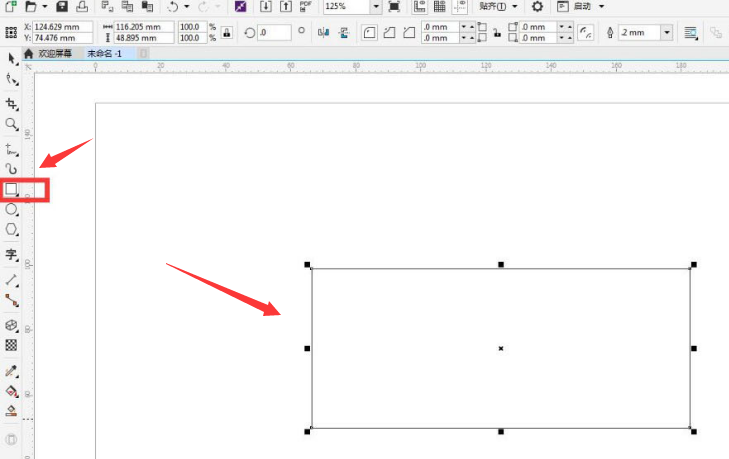
2.将矩形复制旋转斜切后,点击贝塞尔工具画出立体效果
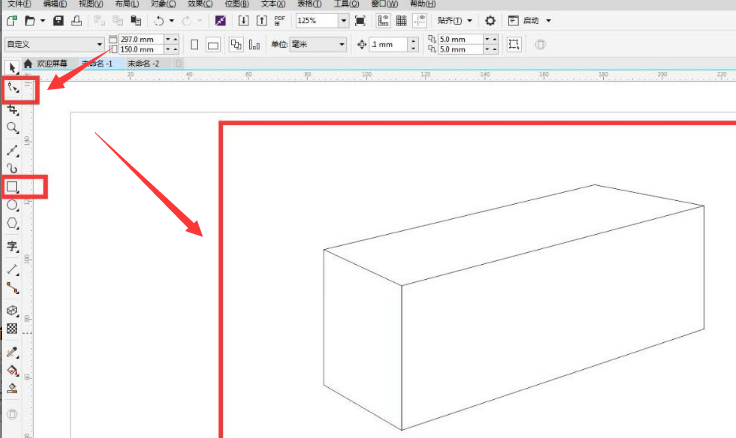
3.鼠标选中矩形,点击智能填充工具,在色块填充位图栏目中找到木纹进行填充,并删除描边
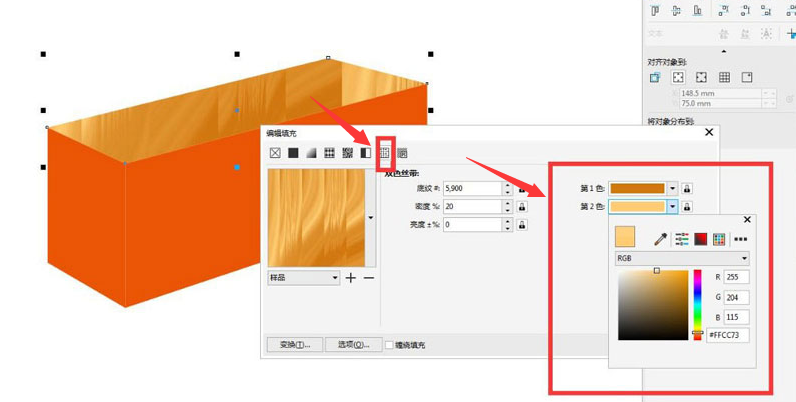
4.最后适当调整图形的阴影以及不透明度,即可完成绘制
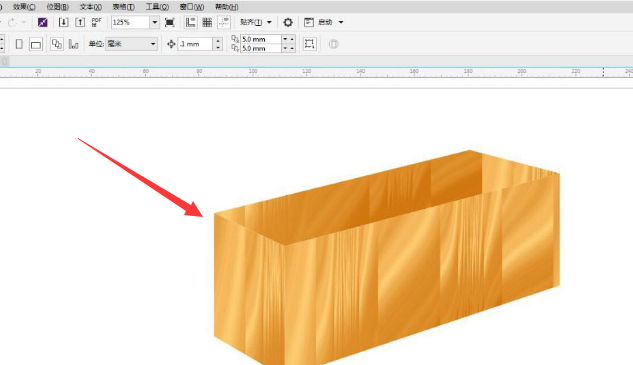
以上这篇文章就是cdr绘制立体木盒教程分享,更多精彩教程请关注自由互联!
